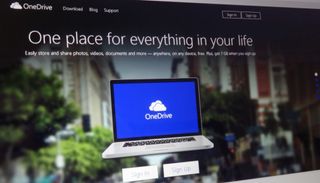マイクロソフトのクラウドコンピューティングサービス。OneDrive は、 Windows 10で大幅な見直しが行われました。Windows 7やWindows 8.1のような重要ではあるが必須ではないアドオンの代わりに、Microsoft は OneDrive をオペレーティング システムに直接組み込みました。
たとえば、スタート メニューにある OneDrive アプリケーション アイコンは、実際にはアプリではありません。エクスプローラー内の特別な共有フォルダーにすぎず、フォルダー内に置いたものはすべて自動的にクラウドにアップロードされます。
つまり、これらのファイルはすべてどこからでも利用できるようになりました。したがって、書斎のデスクトップ PC から庭のラップトップ PC に移動することにした場合、両方がインターネットに接続している限り、まったく同じファイルがあなたを待っていることに気づくでしょう。
OneDrive とは何ですか?
OneDrive は基本的に、Windows 10 の「ライブ」共有フォルダーとして機能します。Word、Excel、PowerPoint を含む最新バージョンの Microsoft Office を使用している場合は、デフォルトの保存場所が OneDrive であることに気づくでしょう。これにより、すべてのドキュメントが確実に保存されます。自動的にクラウドにアップロードされます。
ただし、Microsoft Office の使用に限定されるわけではありません。OneDrive フォルダーに移動したファイルはすべて、自動的にクラウドにもアップロードされます。実際、これは良い習慣です。コンピュータのハード ドライブが壊れてしまったとしても、オンライン コピーが常に存在することを意味し、重要なデータをバックアップしたかどうかをよく考える必要がなくなります。書類。
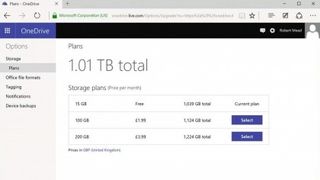
OneDrive では 15 GB のオンライン ストレージを無料で利用できます。これは大したことではないように聞こえるかもしれませんが、実際には Microsoft Office ドキュメントや写真を保存するのに十分です。そしてもちろん、いつでも追加購入するオプションがあります。
また、Office 365 サブスクリプションにサインアップすると、Microsoft はストレージを自動的に 1TB まで増量します。これは、最も熱心な Windows 10 ユーザーでも十分な容量です。
OneDrive の利点をすべて享受するには、Microsoft ID を使用して Windows 10 にログインする必要がありますが、これには追加の特典があります。Microsoft アカウントは、OneDrive 経由でファイルをオンラインで保存するだけでなく、使用している壁紙やデスクトップ上のアイコンに至るまで、コンピューター設定のコピーも保持します。
したがって、デスクトップからラップトップに切り替えた場合、Microsoft アカウントでログインすると、すべての PC 設定が引き継がれることになります。
したがって、ラップトップはデスクトップ PC と同じように見えます。もちろん、これにより、使用するすべてのコンピューターを自分の好みの作業方法に合わせてセットアップする手間が省けます。また、現在のデバイスをアップグレードする時期が来たとき、新しいデバイスはログイン時の古いデバイスとまったく同じように表示され、お気に入りの設定がすべて準備完了していることも意味します。
OneDrive は Windows 10 だけでなく、より多くのオペレーティング システムで利用できることも忘れないでください。オフィスで Mac、iPad や iPhone、さらには Android タブレットやスマートフォンを使用している場合でも、保存したファイルにアクセスできます。関連するクライアントをデバイスにダウンロードすることで、OneDrive にアクセスできます。
互換性のあるファイルをアップロードすることもできるので、家に帰ったらラップトップまたはデスクトップ PC で簡単に表示できます。